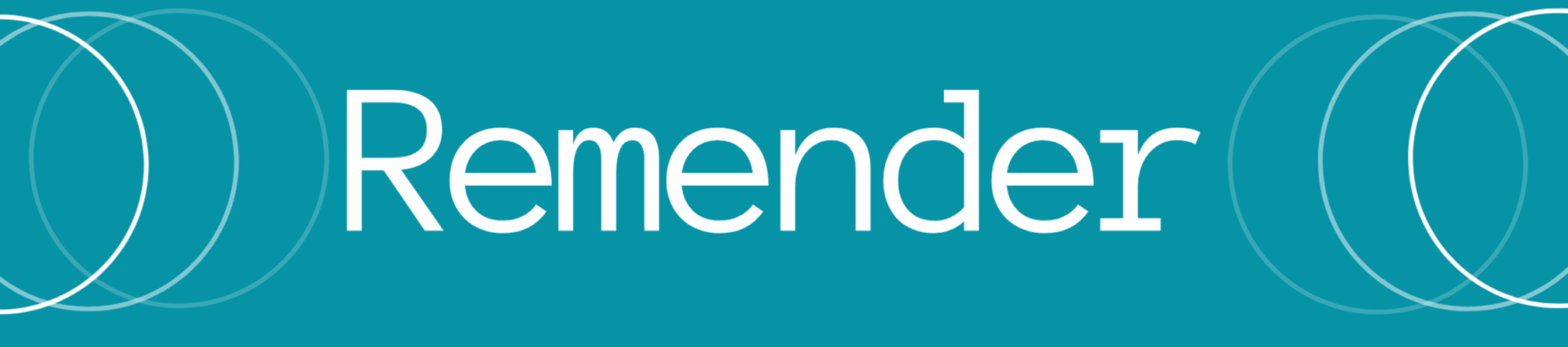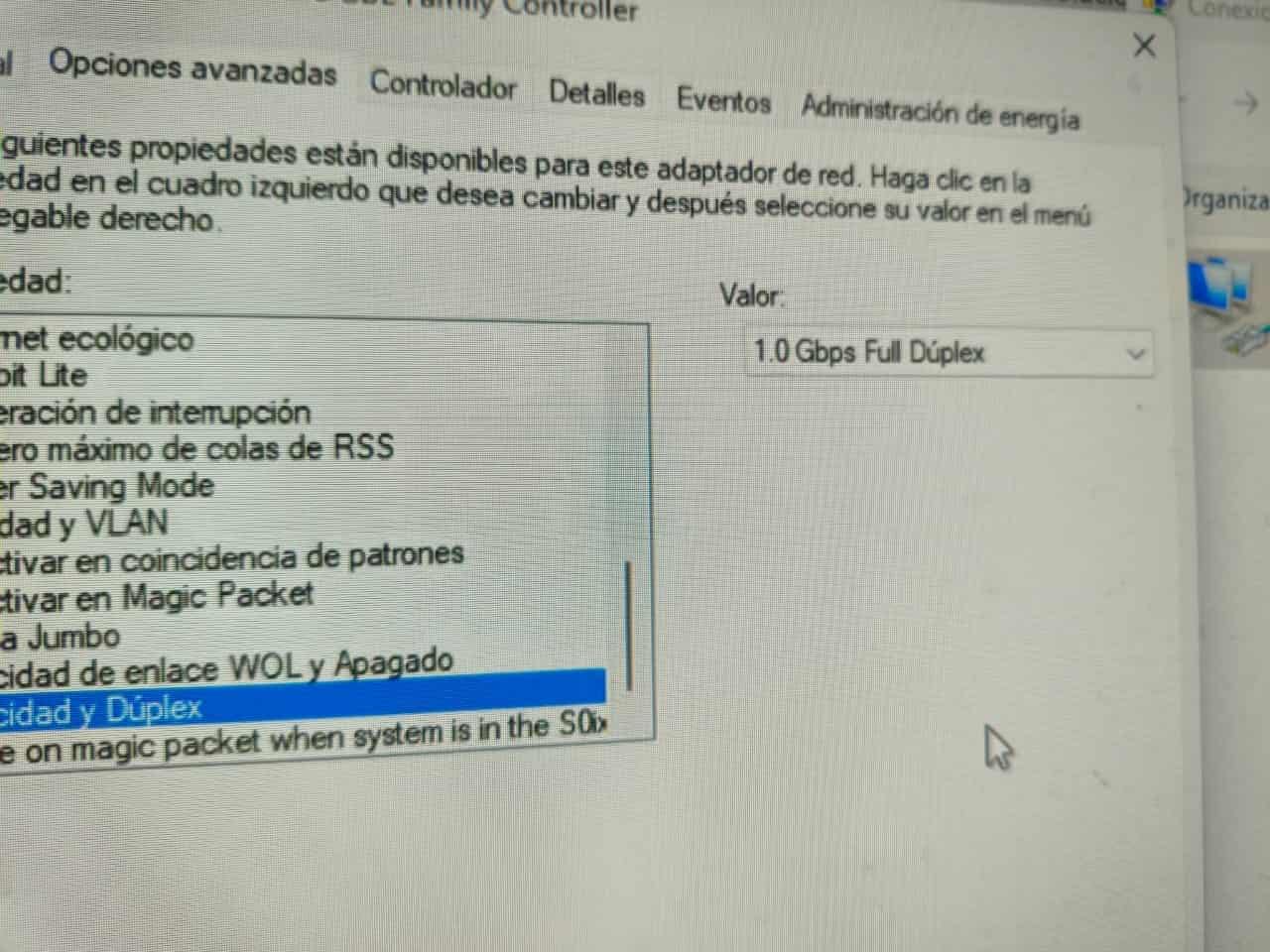Uno de los inconvenientes más frustrantes para los usuarios de PC es cuando, a pesar de tener contratado un plan de internet de alta velocidad —por ejemplo, 500 Mbps o 1 Gbps—, la computadora solo detecta 100 Mbps a través del cable Ethernet. Este problema es más común de lo que parece y, en la mayoría de los casos, está relacionado con la configuración de red, los cables utilizados o la compatibilidad del hardware.
A continuación, se detallan las causas más frecuentes y las soluciones prácticas para restablecer la velocidad correcta en Windows.
1. Verificar el Cable Ethernet
- Categoría del cable: Para aprovechar velocidades superiores a 100 Mbps es necesario contar con un cable de red Cat 5e, Cat 6 o superior.
- Estado físico: Un cable dañado, doblado o de baja calidad puede limitar la conexión automáticamente a 100 Mbps.
👉 Solución: Sustituir el cable por uno certificado Cat 5e/6/6a o probar con otro para descartar fallos físicos.
2. Revisar el Puerto del Router o Switch
No todos los equipos de red soportan 1 Gbps en todos sus puertos. Algunos routers o switches incluyen puertos Fast Ethernet (máximo 100 Mbps).
👉 Solución: Conectar el cable a un puerto identificado como Gigabit (1 Gbps). En caso de usar un switch intermedio, confirmar que soporte esa velocidad.
3. Configuración de Adaptador en Windows
A veces, Windows no negocia automáticamente la velocidad más alta posible.
👉 Pasos:
- Presiona Win + R, escribe
ncpa.cply presiona Enter. - Haz clic derecho sobre tu conexión Ethernet > Propiedades.
- Selecciona Configurar en el adaptador de red.
- Ve a la pestaña Avanzado y busca la opción Speed & Duplex.
- Cambia de Auto-Negotiation a 1.0 Gbps Full Duplex.
Reinicia la conexión y comprueba si la velocidad aumenta.
4. Actualizar Drivers del Adaptador de Red
Un controlador desactualizado o corrupto puede provocar errores en la negociación de velocidad.
👉 Solución:
- Dirígete al Administrador de dispositivos (Win + X > Administrador de dispositivos).
- Localiza el adaptador de red Ethernet.
- Haz clic derecho y selecciona Actualizar controlador.
- También es recomendable descargar el controlador más reciente desde la página del fabricante (Intel, Realtek, etc.).
5. Descartar Limitaciones de Hardware
Si tu PC es antigua, la tarjeta de red podría ser solo Fast Ethernet (100 Mbps) y no soportar velocidades Gigabit.
👉 Solución: Verifica las especificaciones de tu tarjeta de red en el Administrador de dispositivos. Si solo admite 100 Mbps, será necesario adquirir un adaptador Ethernet USB 3.0 a Gigabit o una tarjeta PCIe compatible.
6. Probar con Otro Equipo
Si tras aplicar todos los pasos anteriores la velocidad sigue limitada, prueba el mismo cable y puerto en otra computadora. Si allí funciona a 1 Gbps, el problema está en la configuración o hardware del primer PC.
La limitación de Ethernet a 100 Mbps en Windows puede deberse a factores tan simples como un cable incorrecto o un puerto equivocado, hasta configuraciones avanzadas del sistema o limitaciones de hardware. Siguiendo las soluciones mencionadas, la mayoría de los usuarios logra recuperar la velocidad contratada sin necesidad de asistencia técnica.